iPhone插件Zeppelin原创图标手动DIY图文教程
摘要:Zeppelin是一款大受欢迎的修改运营商图案的插件,安装了Zeppelin之后,虽然自带了一些图标,唯一美中不足的是这些图标都是黑白的,虽...
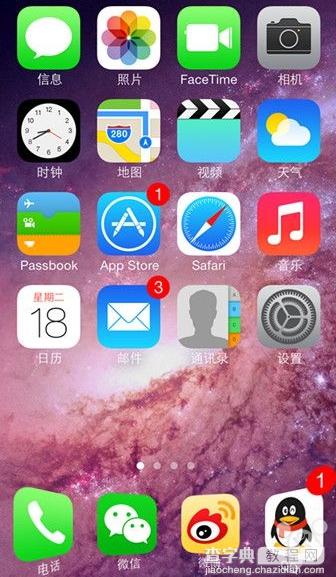
Zeppelin 是一款大受欢迎的修改运营商图案的插件,安装了 Zeppelin 之后,虽然自带了一些图标,唯一美中不足的是这些图标都是黑白的,虽然在 Cydia 可以下载相关的主题包,但是又有什么比自己 DIY 更加适合自己的胃口呢?
日前,小编在网上看到了一位网友写的教程,今天就为大家整理一下。所用工具:Photoshop
制作过程如下:
1.打开PS,选择新建(Ctrl+N)画布。设置宽度为 150,高度为 40。(可适当调整)。

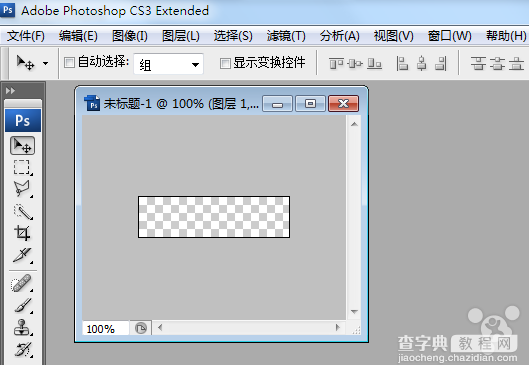
2.打开自己喜欢的素材,用移动工具将素材拖动到新建的画布内,然后按Ctrl+T调整至合适的大小和位置。当然也可以文本工具编辑自己喜欢的文字和颜色。
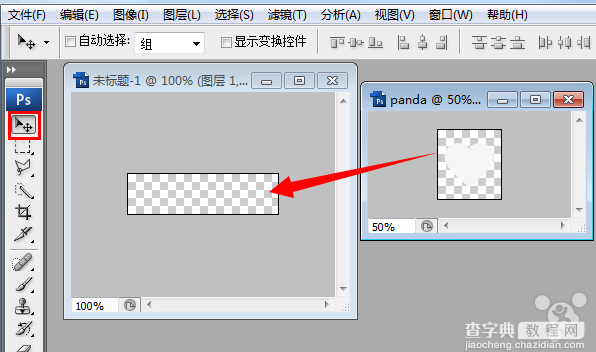
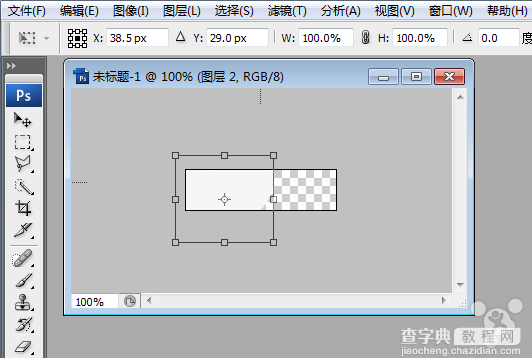
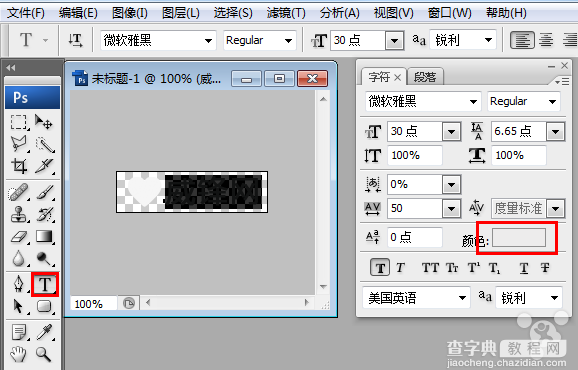
3.调整好图片后,按 Ctrl+S 选择 png 格式保存 3 张图片,分别命名为black@2x.png、etched@2x.png、silver@2x.png。
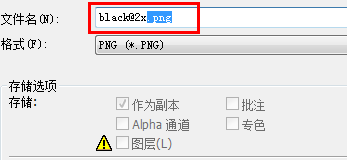
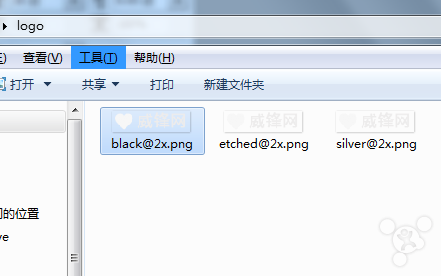
4.把制作好的文件(3 张图片)放进一个文件夹,然后导入/Library/Zeppelin。(可用 iTools 等工具导入)
最后就得出了第一张图所示的效果,喜欢捣鼓折腾的朋友可以试一试哦,这也是一件很有好玩的事情。
【iPhone插件Zeppelin原创图标手动DIY图文教程】相关文章:
★ iPhone5S iOS 8.2降级到iOS 8.1.3教程
★ ios8.2刷机方法 苹果ios8.2正式版刷机图文教程
